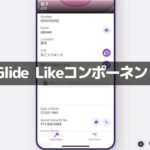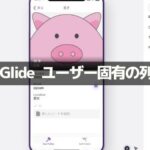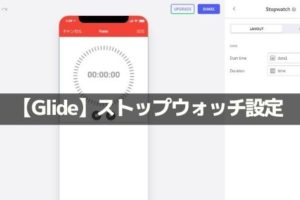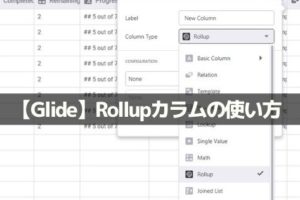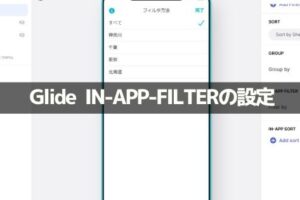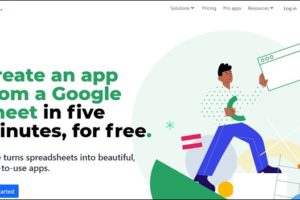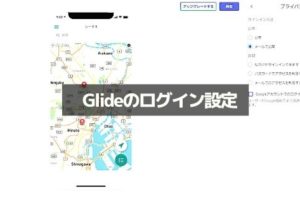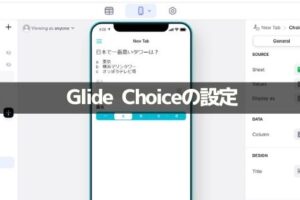最近、注目を浴びているノーコード。
簡単にアプリが作れる人気のノーコードツールGlideなら、プログラミングなしでアプリが作れます。
ここでは、「GlideのNotesコンポーネントの設定」を紹介します。
Glideって何?
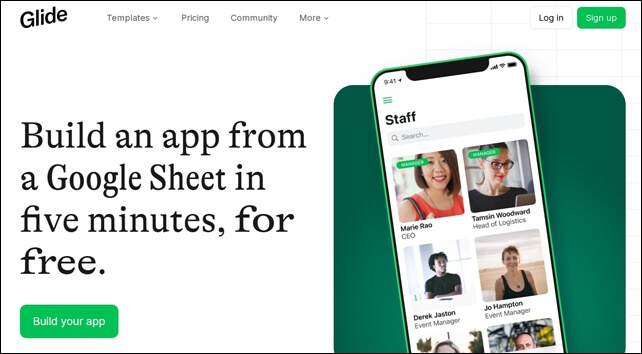
Glide(グライド)は、ノーコードツールで、Googleのスプレッドシートを用いて、アプリを作成できるサービスです。
クリックアンドドラッグで操作ができ、テンプレートやスプレッドシートとの連携が容易にできるためプログラミングは必要ありません。
プログラムコードの入力をせずに画面を操作してアプリが作成が可能で、簡単にアプリを作成することができる人気ツール。
Glideは、無料で登録して使用することができます。⇒ Glide
随時変更していますが、一部以前のままの部分もありますので注意してください。
GlideのNotesコンポーネント
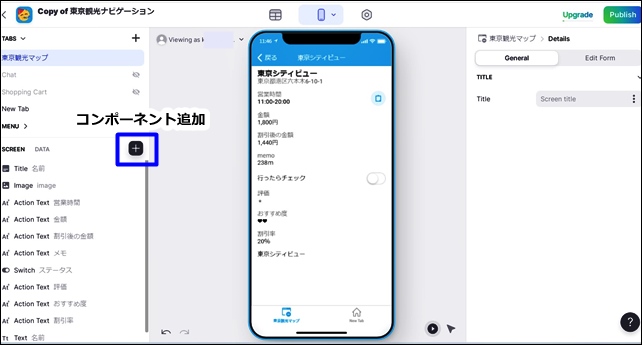
Glideには、Notesコンポーネントがあります。
Notesコンポーネントを使用すると、ノートとして書き込み、ページ入力ができます。
Notesコンポーネントを追加する方法は、左サイドバーのスクリーンにある+の追加ボタンから行います。
+をクリックすると、コンポーネントが開きます。
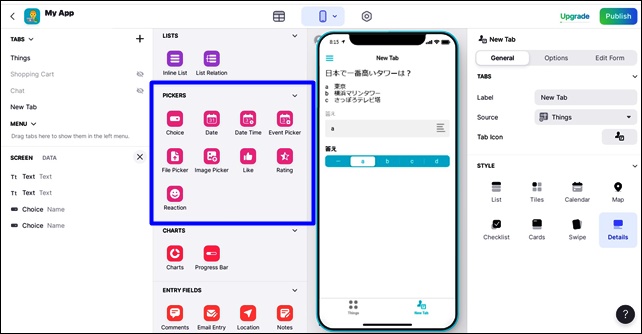
ENTRY FIELDSコンポーネントの中にNotesコンポーネントがあります。
ENTRY FIELDSコンポーネントの中のNotesをクリックすると、コンポーネントを追加できます。
アプリにはノートが表示されます。
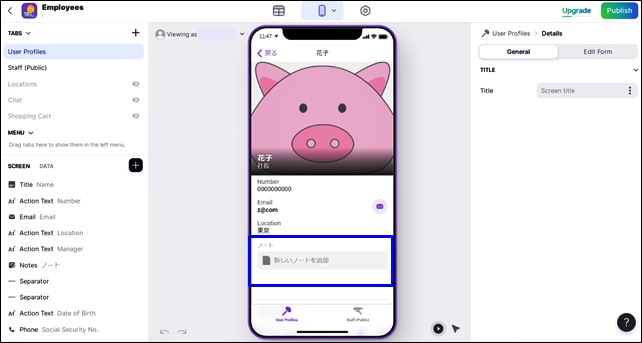
ノートに書き込みをすることができます。

Notesの設定
スクリーンを追加しNotesの設定します。
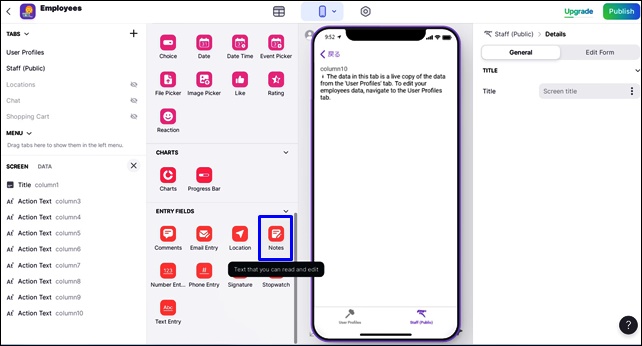
Notesをクリックすると左側のスクリーン内に追加されます。
Notesの詳細設定は、右側のGeneralで行います。
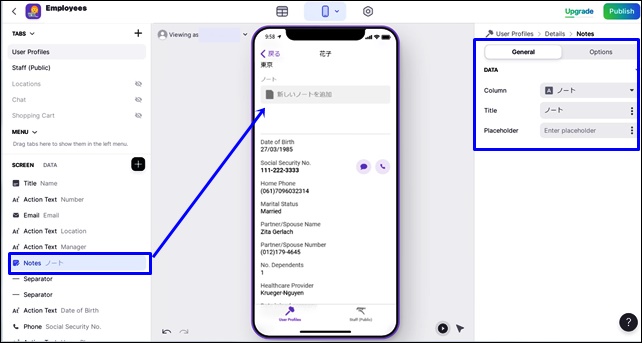
【DATA】
- Column :カラム
- Title:タイトル
- Placeholder:プレースホルダー
右側のDATAを設定します。
ここではノートのカラムを使用します。
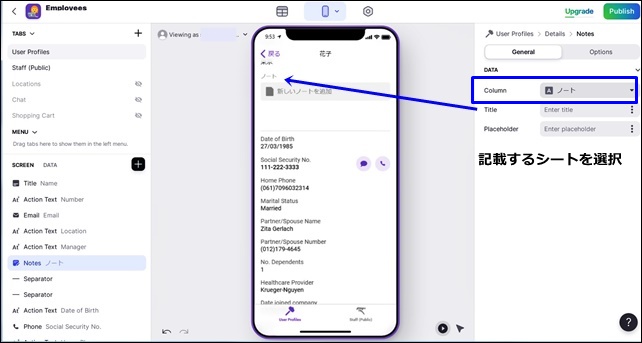
Titleは、上部の文字を変更できます。
カラムを設定すると、そのカラムにデータが書き込まれます。

このままでは、他の人が入力したら、データーが上書きされてしまいます。
ユーザー固有のカラムを使用するとこのようになります。
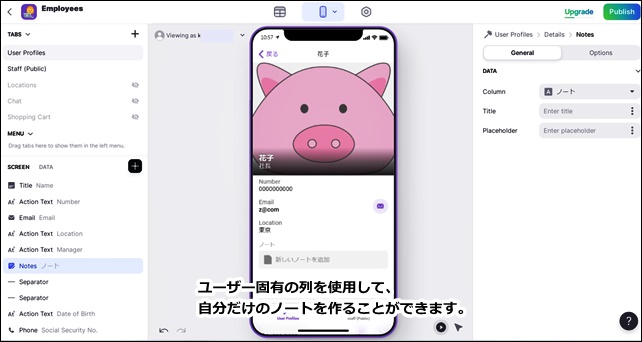
通常のノートと同じように表示されますが、カラムが自分だけのものになります。
データに、自分だけの列ができます。
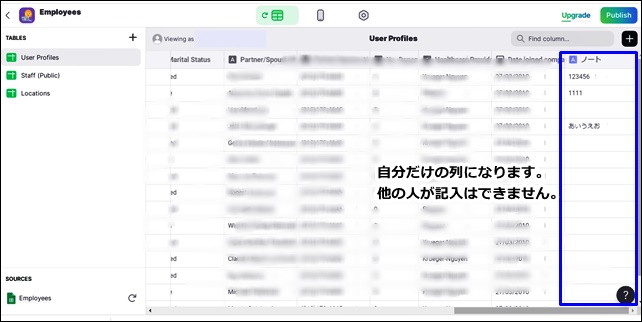
ノートで、自分だけのメモを作成して管理できます。
ユーザー固有のカラム(Column is user-specific)の設定はこちら
⇒ ユーザー固有のカラム
このような流れで、Notesコンポーネントを使用することができます。
まとめ
GlideのNotesコンポーネントは、アプリにノート機能を作成することができます。
Noteを一人メモ用として使う分には、このままでも大丈夫ですが、複数人で使用するときはユーザー固有のカラムを使用するといいです。
今回は、「GlideのNotesコンポーネントの設定方法」を紹介しました。
アプリ制作の参考になればと思います。
そのほかのGlideの記事はこちら。
⇒ Glideの使い方【アプリダッシュボード】アプリ作成手順
⇒ ノーコードGlide【Googleのスプレッドシートを使用したアプリ作成編】
⇒ Glideの外観変更
⇒ Glideのログイン認証設定
⇒ GlideのアプリのTAB設定